Kämpar du med fel 0x80070718 och undrar hur du ska lösa det? Får du felmeddelandet om att otillräcklig kvot finns tillgänglig för att utföra kommandot och är osäker på hur du ska hantera det? Oroa dig inte längre! Vi har sammanställt en detaljerad guide för att hjälpa dig åtgärda fel 0x80070718. Innan vi dyker in i lösningarna, låt oss först klargöra vad detta fel innebär. Det här felet uppstår ofta när en fil överförs mellan datorer i en nätverksmapp och kan vara resultatet av flera olika faktorer. Några av dessa orsaker listas nedan.
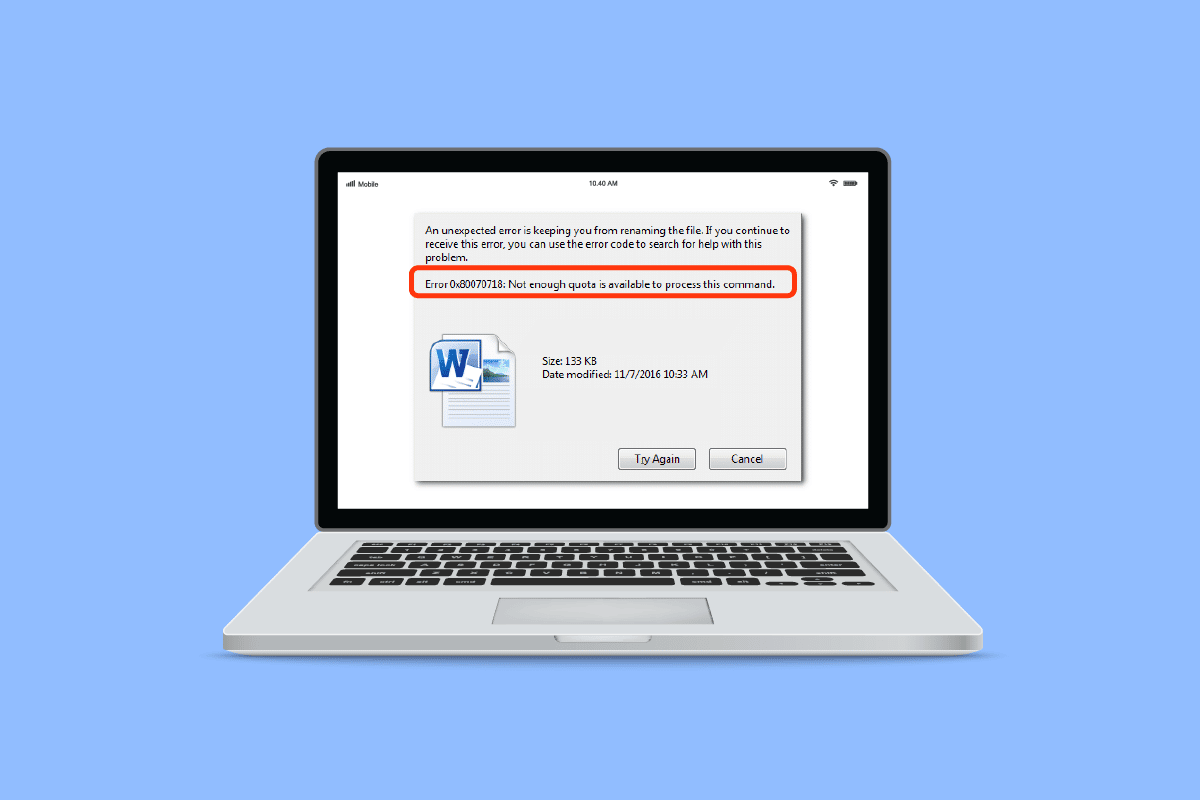
Åtgärda fel 0x80070718: Otillräcklig kvot för att bearbeta kommandot i Windows 10
Här nedanför listar vi de vanligaste anledningarna bakom detta problem:
- Begränsade diskkvoter som hindrar delade filer från att laddas.
- Otillräcklig storlek på växlingsfilen.
- SSD som standardlagringsplats.
- Korrupta filer som delas.
Låt oss börja med enkla till medelkomplexa metoder. Vi hoppas att den här guiden kan hjälpa dig att bli av med irritationen kring hur man fixar fel 0x80070718.
Metod 1: Avsluta andra aktiva processer
Ett enkelt första steg är att stänga ner alla onödiga appar som körs. Många öppna program kan snabbt förbruka resurser som batteri, minne och bearbetningshastighet. Varje applikation som körs, även i bakgrunden, tar upp en del av datorns kapacitet. Innan du försöker dela en fil, se till att stänga alla onödiga program för att frigöra resurser. För att avsluta uppgifter, följ våra instruktioner för att hantera processer i Windows.
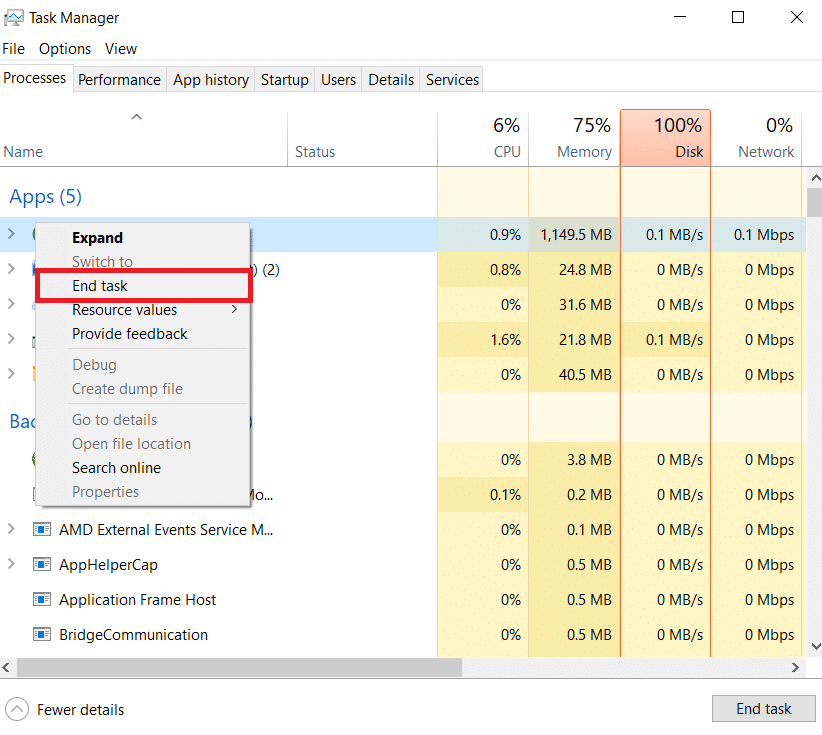
Metod 2: Justera diskkvotgränser
En vanlig orsak till felmeddelandet ”otillräcklig kvot” är att den tillgängliga diskkvoten är mindre än den som behövs för filoperationen. Så här ökar du utrymmet:
1. Tryck på Windows-tangenten, sök efter ”Kontrollpanelen” och klicka på ”Öppna”.
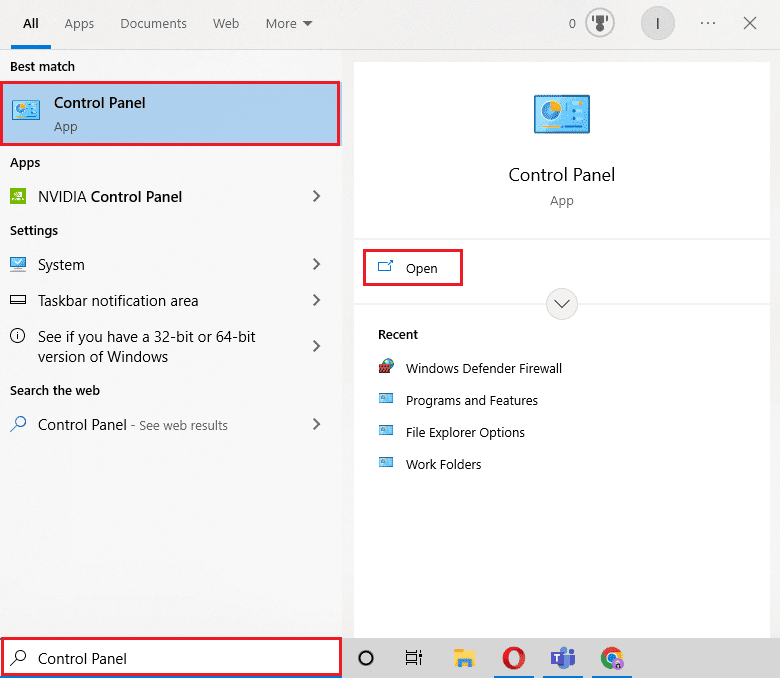
2. Ändra visningsläget till ”Stora ikoner”.
3. Klicka på ”Synkroniseringscenter”.
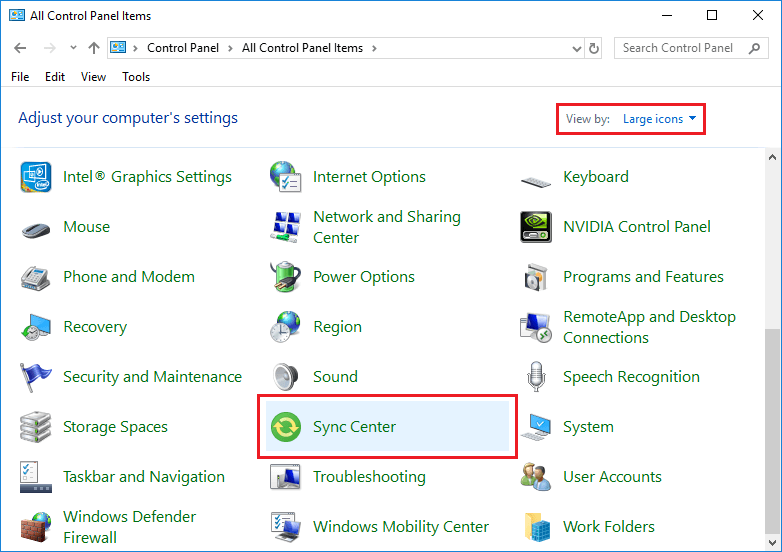
4. Välj ”Hantera offlinefiler”.
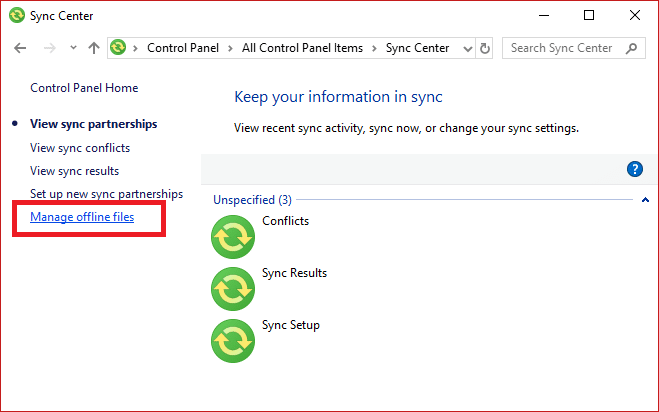
5. Gå till fliken ”Diskanvändning” och klicka på ”Ändra gränser”.
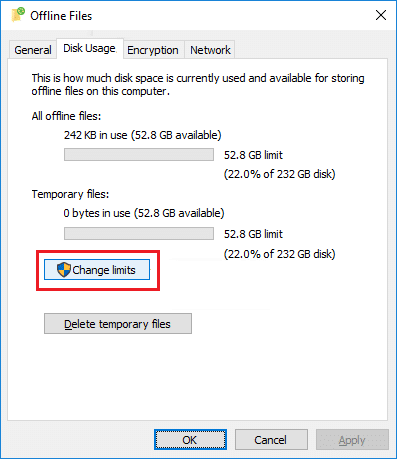
6. Öka den maximala diskkvoten för offlinefiler och temporära filer till mellan 70% och 100% genom att dra reglaget. Klicka sedan på ”OK”.

7. Klicka även på ”OK” i fönstret ”Offlinefiler”.

Starta om datorn och kontrollera om fel 0x80070718 är löst.
Metod 3: Ändra standardplats för lagring
Många användare med SSD-enheter har stött på fel 0x80070718. Att ändra standardlagringsplatsen till en traditionell hårddisk (HDD) kan lösa problemet. Följ stegen nedan:
1. Tryck samtidigt på Windows-tangenten + I för att öppna ”Inställningar”.
2. Klicka på ”System”.
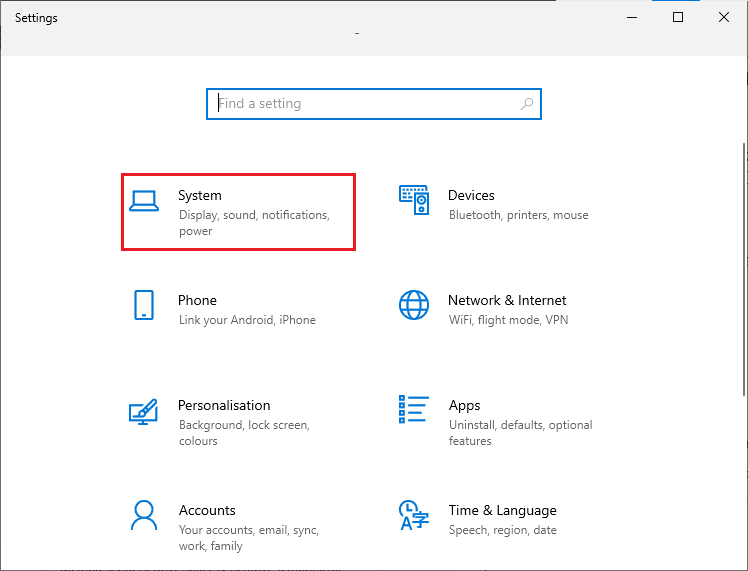
3. Välj ”Lagring” och klicka sedan på ”Ändra var nytt innehåll sparas”.
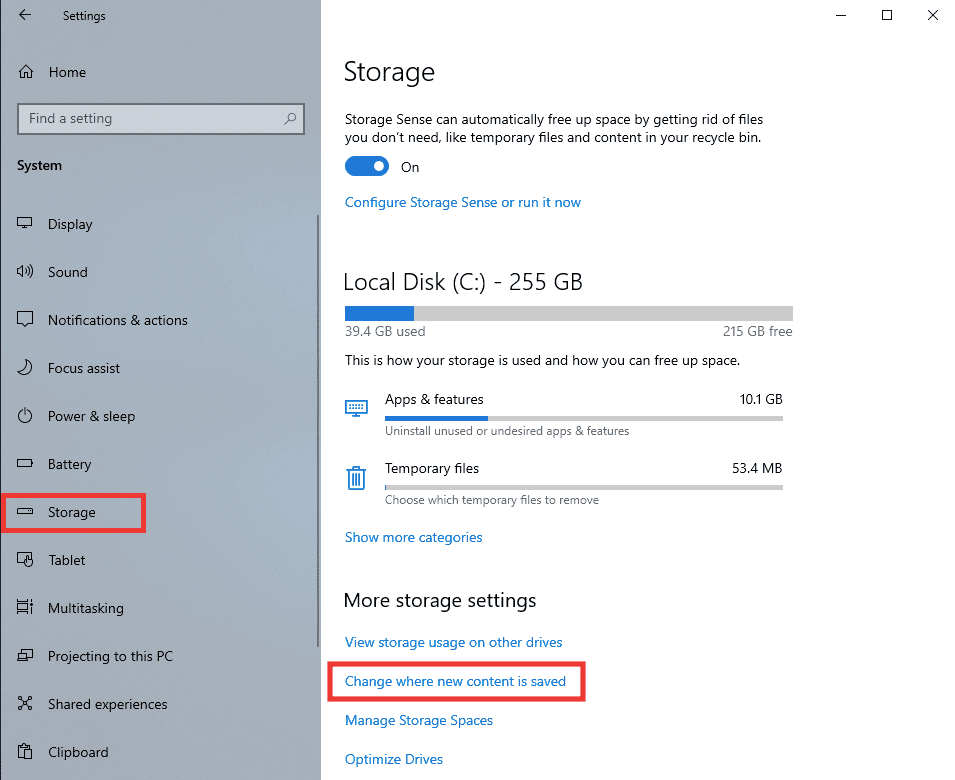
4. I rullgardinsmenyn under ”Nya dokument sparas på”, välj ”Lokal disk (C:)”.
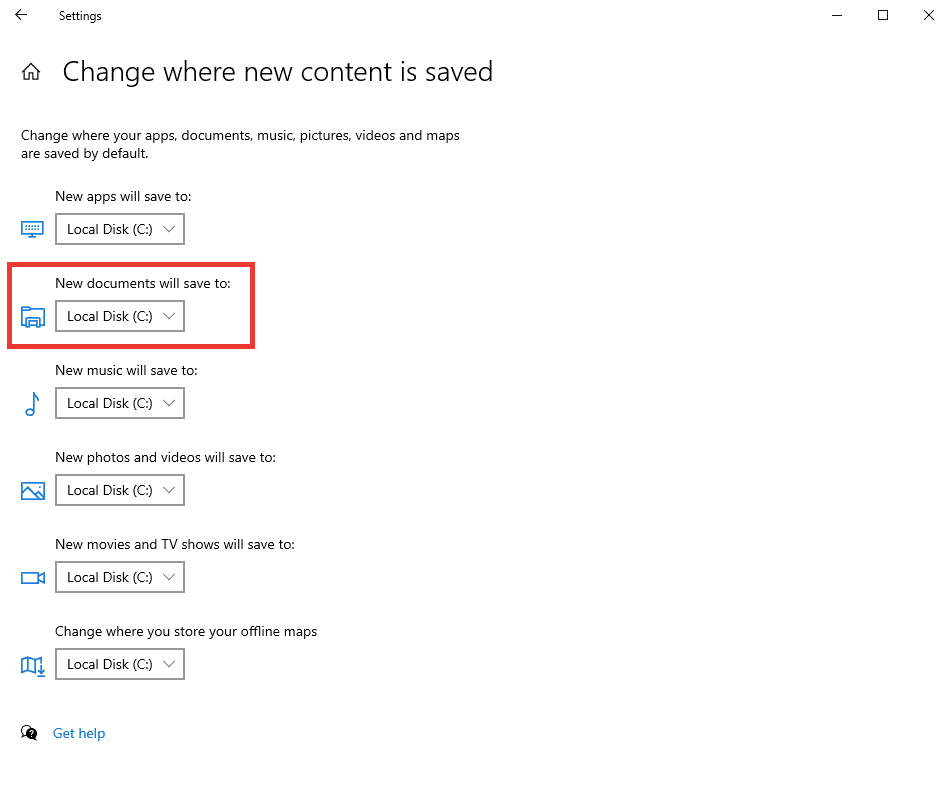
Metod 4: Felsök Windows-filer och mappar
Felaktiga eller skadade systemfiler och mappar kan också leda till fel 0x80070718. För att åtgärda detta rekommenderar vi att du använder Microsofts felsökare för att diagnosticera och reparera problem med filer och mappar. Gör så här:
Obs! Felsökaren stöds inte i Windows 11.
1. Besök den officiella Microsoft-sidan för att ladda ner felsökaren.
2. Klicka på ”Ladda ner”.
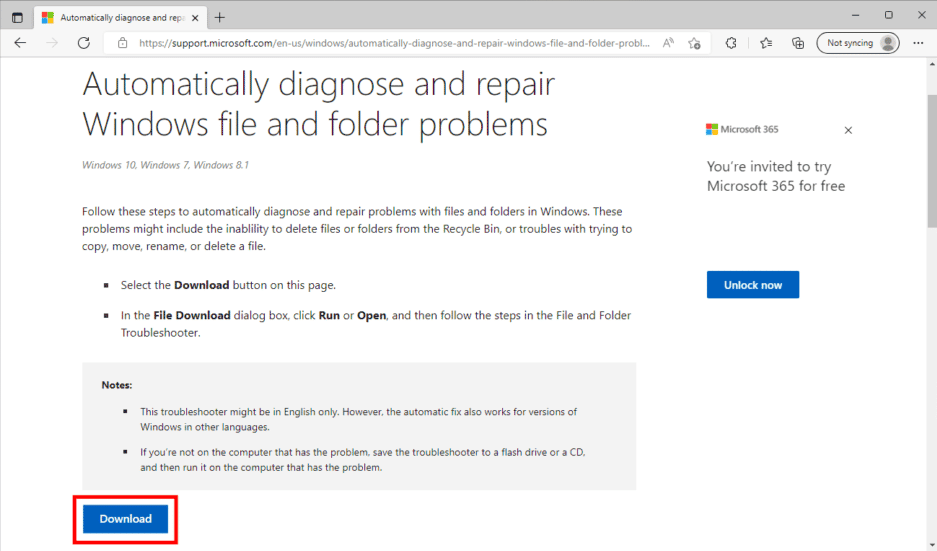
3. Gå till mappen ”Nedladdningar” och dubbelklicka på felsökaren ”winfilefolder.DiagCab”.
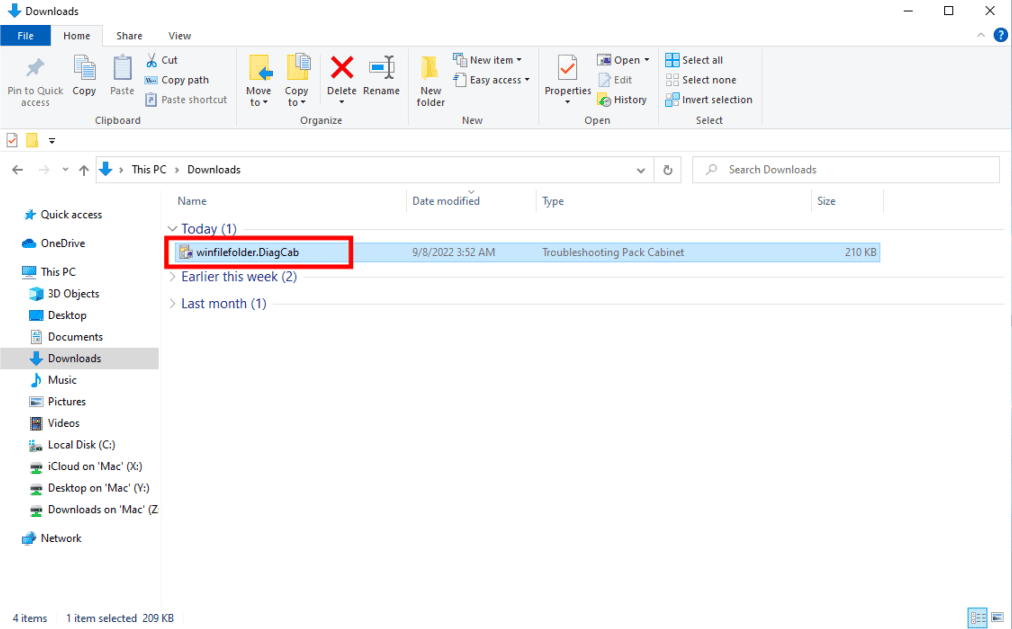
4. Klicka på ”Avancerat”.
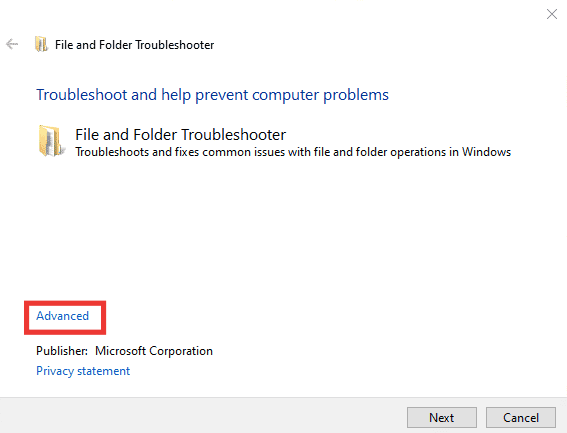
5. Markera rutan för ”Tillämpa reparationer automatiskt” och klicka sedan på ”Nästa”.
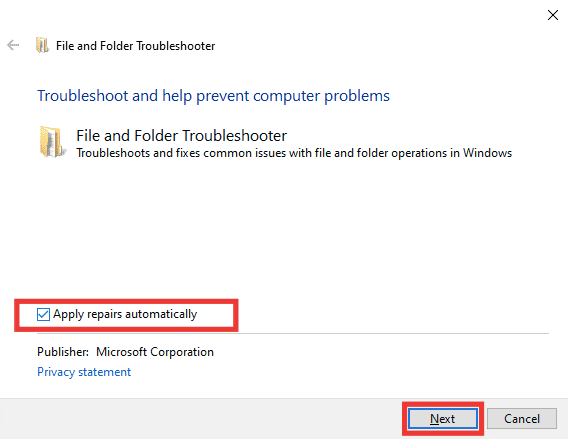
6. Välj ”Annat” eller ”Jag vet inte” och klicka på ”Nästa”.
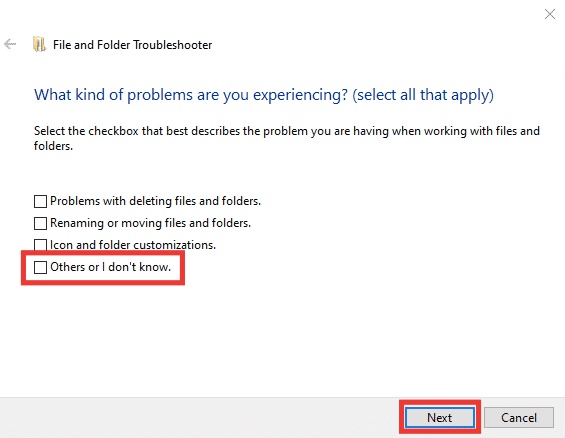
Datorn startas om automatiskt inom 10 minuter efter att felsökningen är klar. Om den inte startar om, starta om den manuellt.
Metod 5: Anpassa storleken på växlingsfilen
Om det virtuella minnet, dvs. växlingsfilen, är för litet i förhållande till vad som krävs, kan fel 0x80070718 uppstå. Så här justerar du storleken på växlingsfilen:
1. Öppna ”Kontrollpanelen”.
2. Ändra ”Visa efter” till ”Stora ikoner”.
3. Välj ”System”.
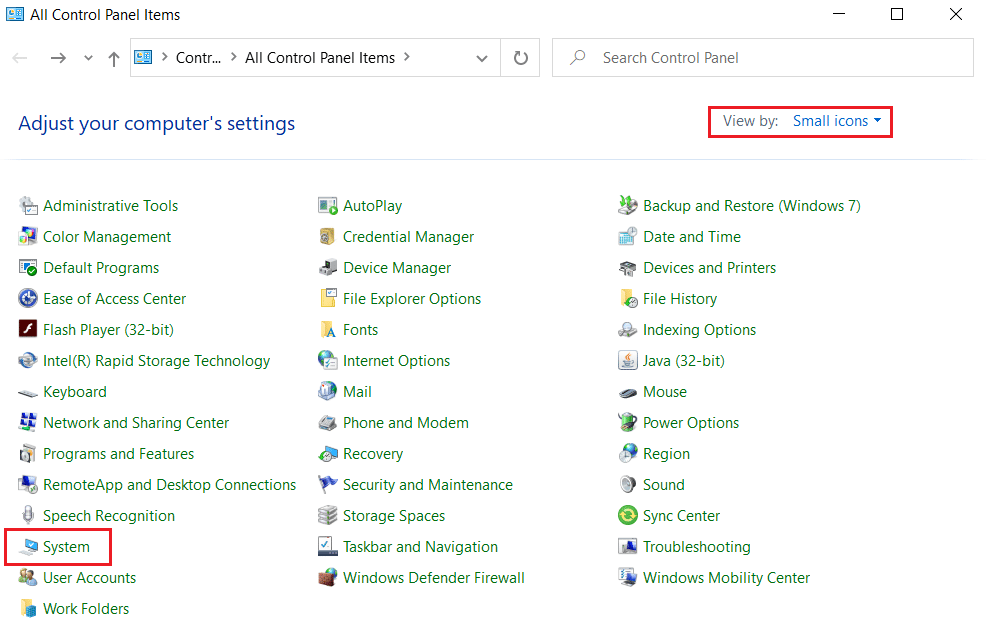
4. Rulla ner och klicka på ”Avancerade systeminställningar”.
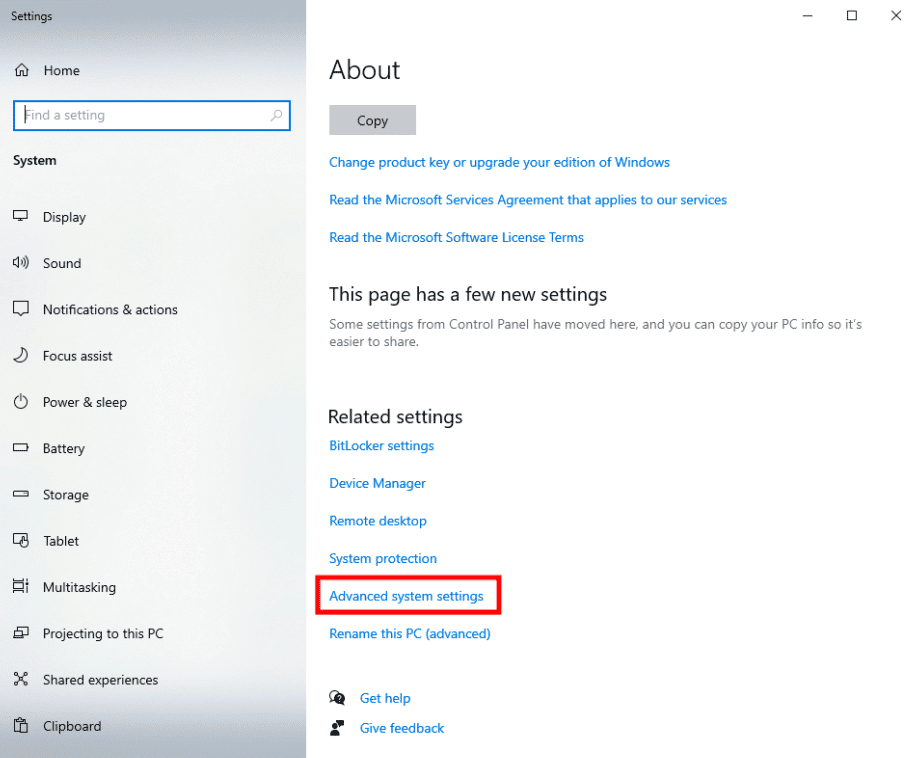
5. Gå till fliken ”Avancerat” och klicka på ”Inställningar” under ”Prestanda”.
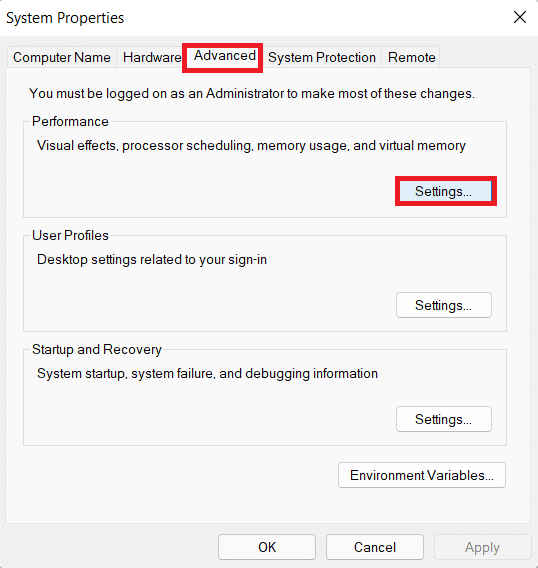
6. Återigen, gå till fliken ”Avancerat” och klicka på ”Ändra…”.
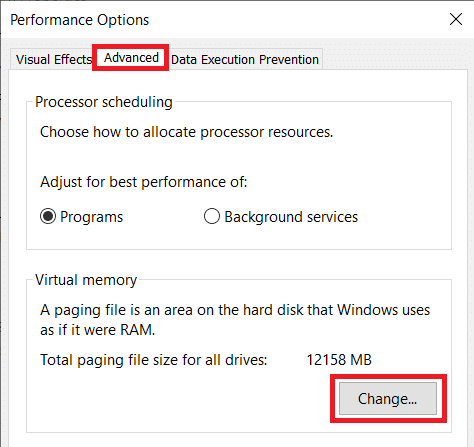
7. Avmarkera ”Hantera växlingsfilsstorlek automatiskt för alla enheter”.
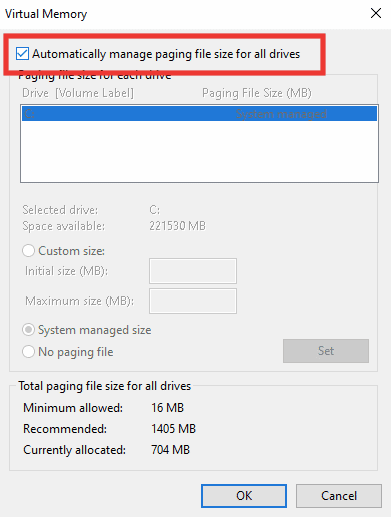
8. Klicka på ”Anpassad storlek”. Ange sedan den initiala storleken enligt rekommendationen som visas längst ner i samma fönster.
9. Ange den maximala storleken till ett värde som är högre än den initiala storleken. Om du till exempel har angett den initiala storleken till 1405 MB, ange då ett maximalt värde över 1405 MB. Klicka slutligen på ”Ange”.
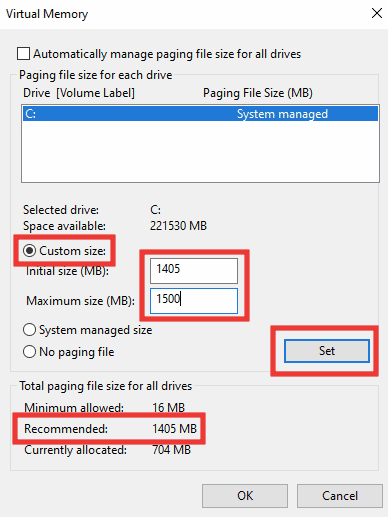
10. Klicka på ”OK”, tillämpa ändringarna och starta om datorn.
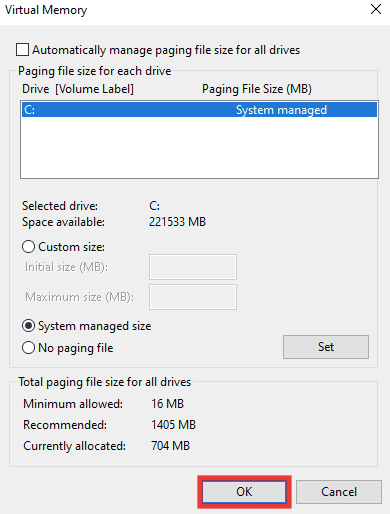
Metod 6: Inaktivera kvothantering
Kvoter är den centrala orsaken till fel 0x80070718. Om de tidigare metoderna inte har fungerat kan du prova att inaktivera kvothanteringen. Läs vår guide om hur man aktiverar eller inaktiverar diskkvoter i Windows för instruktioner.
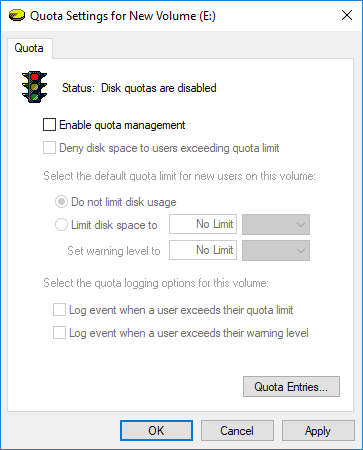
***
Vi hoppas att den här guiden var till hjälp och att du lyckats åtgärda fel 0x80070718, dvs. ”otillräcklig kvot för att bearbeta kommandot”. Meddela oss gärna vilken metod som fungerade bäst för dig. Om du har frågor eller andra tekniska förslag får du gärna dela dem i kommentarsfältet nedan.